No puedo hacer la actulizacion y no tengo datos en mi celular
Me quede sin datos ! Y me dice que necesito una actualización
iPhone 12 mini, iOS 15
Me quede sin datos ! Y me dice que necesito una actualización
iPhone 12 mini, iOS 15
Hola 👋
Gracias por visitar las Comunidades de soporte de Apple en español.
Puedes actualizar el iPhone a la versión más reciente de iOS de forma inalámbrica.
Si usas iOS 14.5 o versiones posteriores, es posible que ahora veas la opción de elegir entre dos versiones de actualización de software. Esta opción te permite elegir entre actualizar a la versión más reciente de iOS 15 en el momento de su lanzamiento, o bien continuar con iOS 14 y seguir recibiendo actualizaciones de seguridad importantes durante un periodo de tiempo.
Si no puedes ver la actualización en el dispositivo, puedes actualizarlo manualmente usando tu ordenador. Aprende a actualizar el dispositivo manualmente si utilizas un Mac con macOS Catalina o una versión posterior o si utilizas un Mac con macOS Mojave o una versión anterior o un PC con Windows.
Antes de actualizar
Usa iCloud o tu ordenador para crear una copia de seguridad de tu dispositivo.

Actualizar el iPhone de forma inalámbrica
Si aparece un mensaje en el que se indica que hay una actualización disponible, pulsa “Instalar ahora” para actualizar. O bien puedes pulsar “Más tarde” y elegir “Instalar esta noche” o “Recordar más tarde”. Si pulsas “Instalar esta noche”, solo tienes que enchufar el dispositivo a una toma de corriente por la noche y se actualizará automáticamente.
También puedes probar estos pasos:

Es posible que veas que, aunque tu dispositivo esté actualizado con su versión actual, haya una actualización disponible. Por ejemplo, aunque el dispositivo esté actualizado a la versión más reciente de iOS 14, puede que tengas la opción de actualizar a iOS 15.
Si aparece una alerta al actualizar de forma inalámbrica
Descubre qué hacer si aparece un mensaje de alerta al tratar de actualizar el dispositivo de forma inalámbrica.
Algunas actualizaciones del software no están disponibles de forma inalámbrica. Las conexiones VPN o proxy podrían impedir que el dispositivo contacte con los servidores de actualizaciones.
Si necesitas más espacio al actualizar de forma inalámbrica
Si aparece un mensaje que solicita eliminar apps temporalmente porque el software necesita más espacio para la actualización, pulsa Continuar para permitir que se eliminen las apps. Una vez completada la instalación, estas apps se volverán a instalar automáticamente. Si pulsas Cancelar, puedes eliminar contenido manualmente del dispositivo para añadir más espacio.

Personalizar las actualizaciones automáticas
El dispositivo puede actualizarse automáticamente durante la noche mientras se carga. A continuación, te explicamos cómo activar las actualizaciones automáticas:
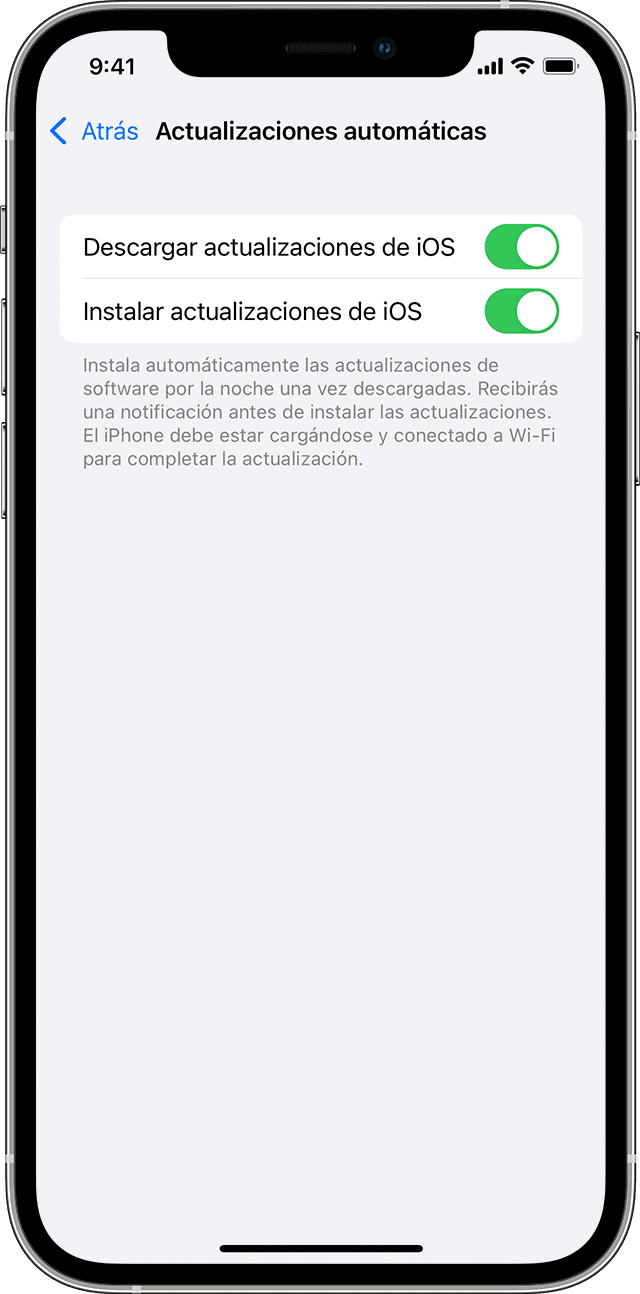
Te invito a que compartas tus resultados con nosotros, al igual de cualquier otra duda que tengas.
Un saludo cordial
No puedo hacer la actulizacion y no tengo datos en mi celular